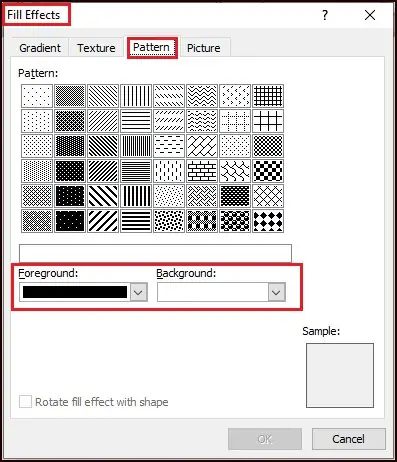एमएस वर्ड के Page Color फीचर के द्वारा आप अपने डॉक्यूमेंट के पेजों का रंग बदल सकते हैं। आप कलर को अपनी इच्छानुसार कस्टमाइज़ भी कर सकते हैं। डॉक्यूमेंट के पेज़ को कलर करके डॉक्यूमेंट को आकर्षक व सुंदर बनाया जा सकता है।
आइए जानते हैं डॉक्यूमेंट के Pages का कलर कैसे बदला जाता है-
- MS Word में अपना वह डॉक्यूमेंट ओपेन करें जिसके Pages का कलर बदलना है।
- अब Page Layout टैब पर क्लिक करें।
- Page Background ग्रुप में Page Color पर क्लिक करें। निम्न इमेज देखें –
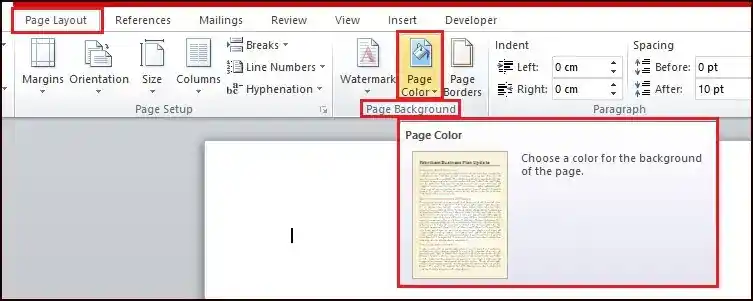
- क्लिक करते ही एक ड्रॉप डाउन मेन्यू ओपेन होगा। जिसमें आप अपना पसंदीदा कलर चुन सकते हैं व अन्य Options को भी सेलेक्ट कर सकते हैं। इमेज देखें –

- कलर पर क्लिक करते ही डॉक्यूमेंट के Pages का कलर बदल जाएगा।
- ड्रॉप डाउन मेन्यू के अन्य तीन Options – No Color, More Colors.. , Fill Effects का वर्णन निम्नलिखित है।
Page Color Option – No Color
No Color ऑप्शन का प्रयोग डॉक्यूमेंट के पेज़ के Color को Remove करने के लिए किया जाता है। यदि आप पेज़ के कलर को हटाना चाहते हैं, तो No Color ऑप्शन पर क्लिक करें।
Page Color Option – More Colors…
Drop Down मेन्यू के More colors.. ऑप्शन पर क्लिक करके आप चुने हुए कलर को अपने अनुसार कस्टमाइज़ कर सकते हैं। इसके लिए More Colors.. ऑप्शन पर क्लिक करें। क्लिक करते ही Colors की निम्न विंडो ओपेन हो जाएगी। इमेज –
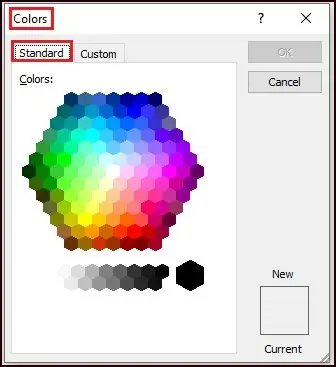
- विंडो में Standard व Custom दो टैब्स होंगी।
- Standard टैब में आप कोई भी कलर चुन सकते हैं।
- Custom टैब के द्वारा आप Pane में दिख रहे पॉइन्टर को Move करके कलर को अपने अनुसार कस्टमाइज़ कर सकते हैं।
- इसके अतिरिक्त Red, Green, blue Color ऑप्शन की वैल्यू को बदल कर भी आप कलर को चेंज कर सकते हैं।
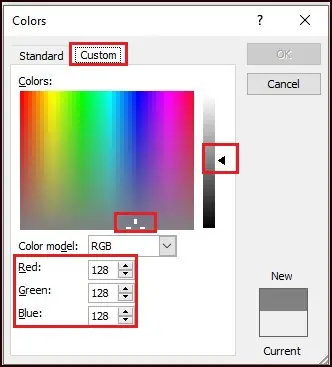
Page Color Option – Fill Effect
Fill Effects ऑप्शन पर क्लिक करते ही निम्न विंडो ओपेन हो जाएगी। जिसमें आप चार प्रकार के इफेक्ट का प्रयोग पेज़ की बैकग्राउंड के लिए कर सकते है – Gradient, Texture, Pattern व Picture, निम्न इमेज में Pattern टैब का व्यू दिखाया गया है, जिसमें Forground व Bacground का कलर भी बदला जा सकता है। अन्य टैब्स पर क्लिक करके आप सबके बारे में जान सकते हैं। इमेज देखें –